Finn tid for neste møte
Denne veilederen viser hvordan du kan invitere deltakere til å stemme over møtedato og tid
Denne veilederen viser hvordan du kan invitere deltakere til å stemme over møtedato og tid
1. Møter
Gå til modulen Møter
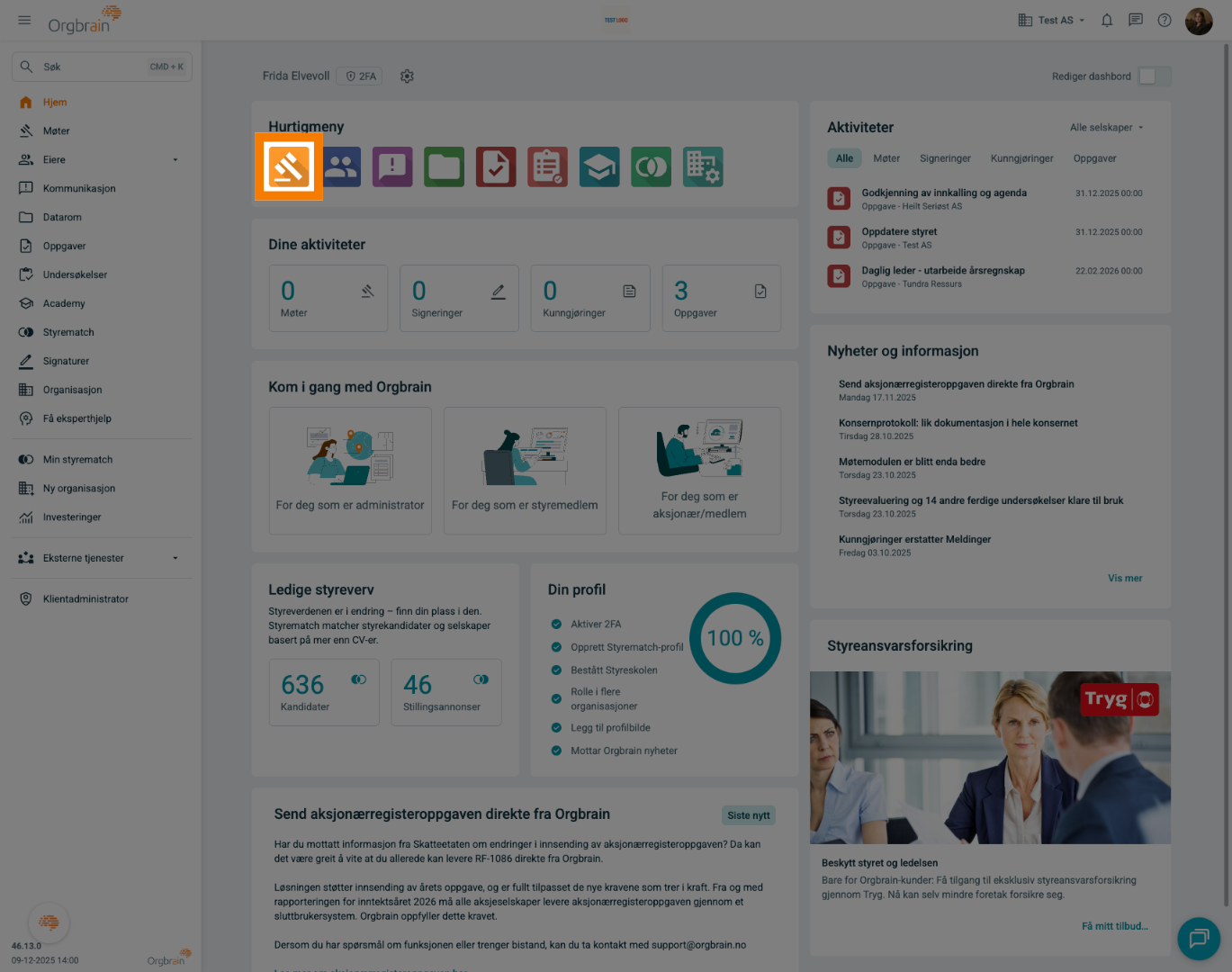
2. Naviger Til Kalender
Naviger til møtet
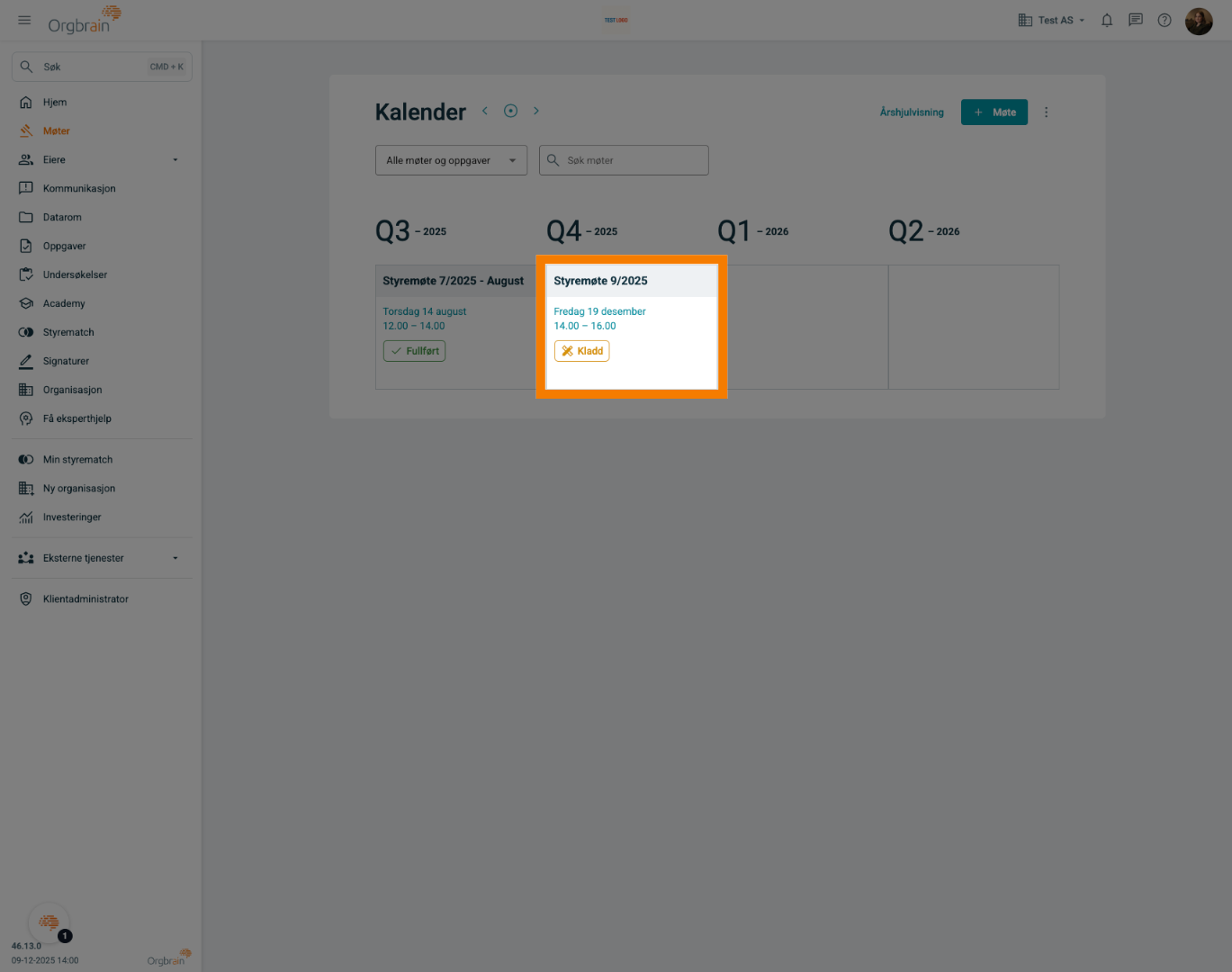
3. Finn tid
Klikk på Finn tid
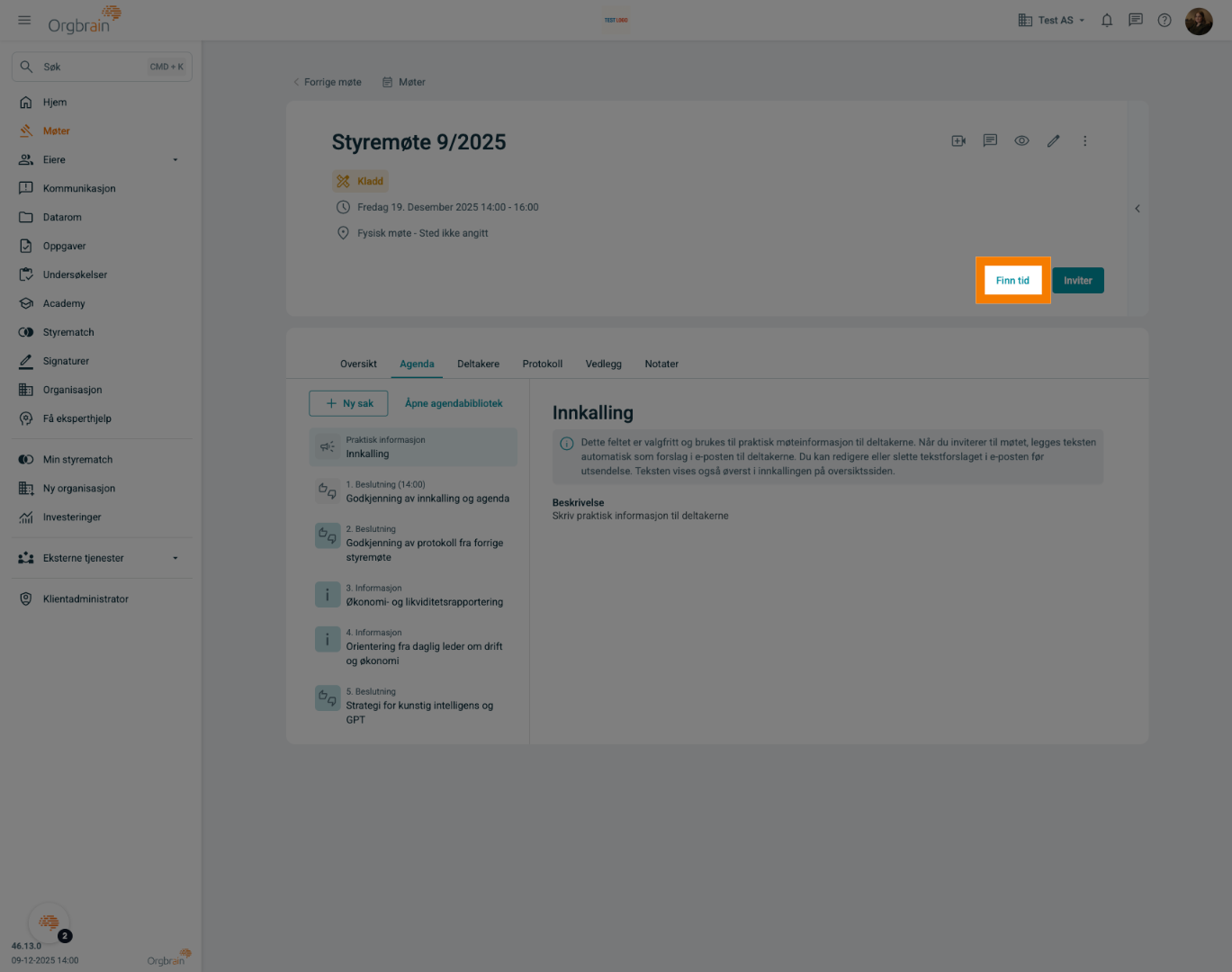
4. Tidsforslag
Første forslag vil være datoen møtet er satt opp
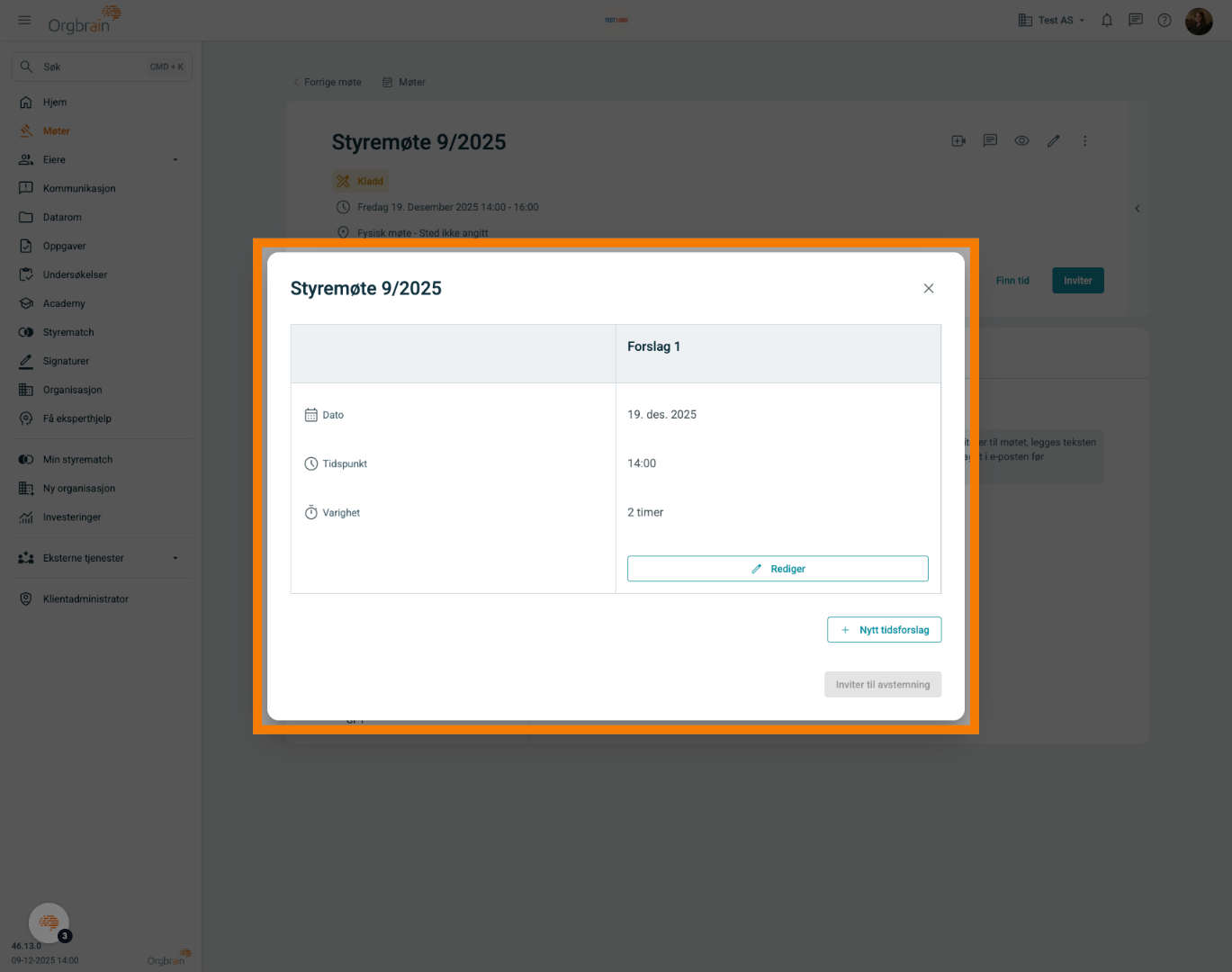
5. Nytt tidsforslag
Klikk på Nytt tidsforslag
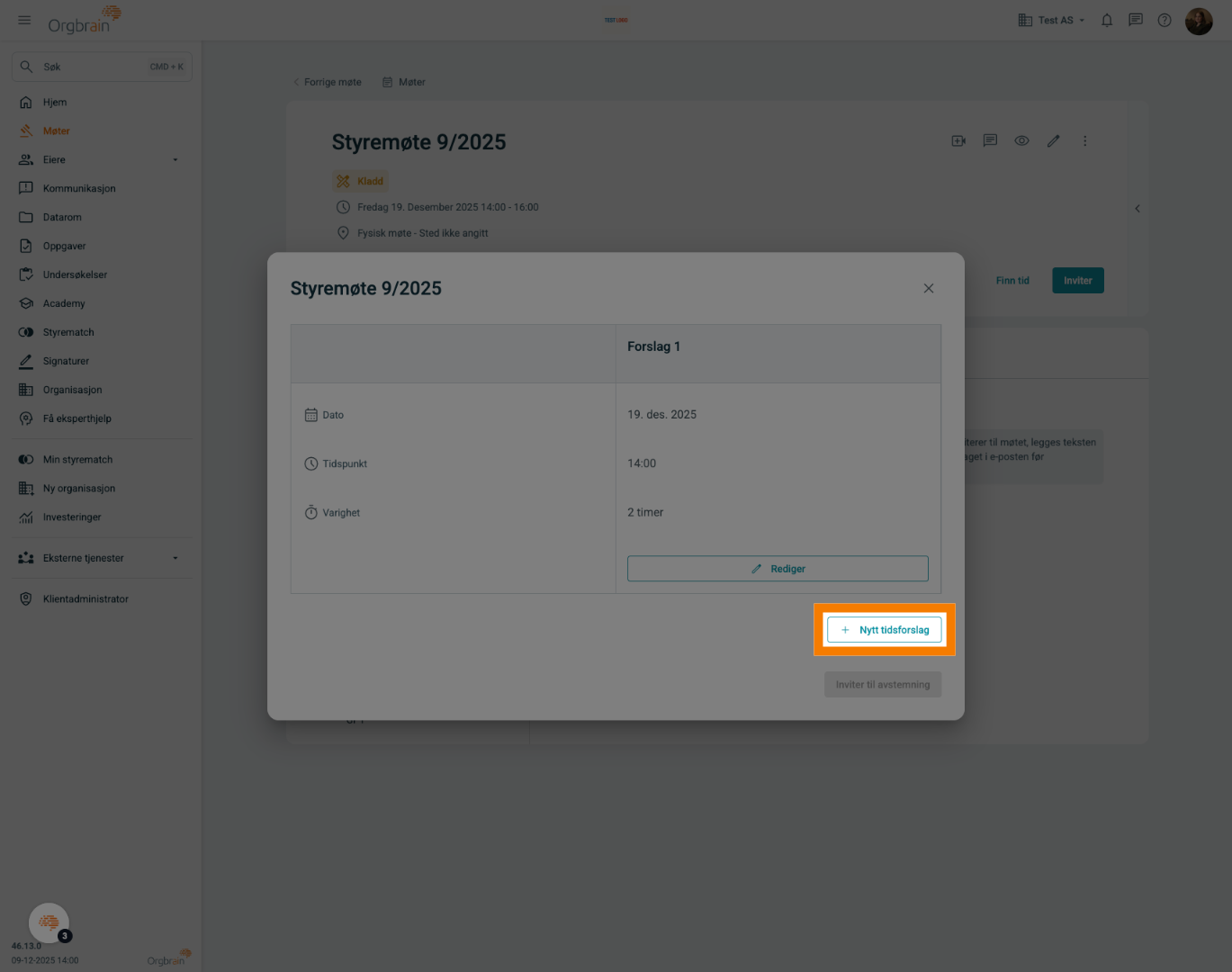
6. Forslag
Angi dato og tidspunkt. Husk å lagre alternativet
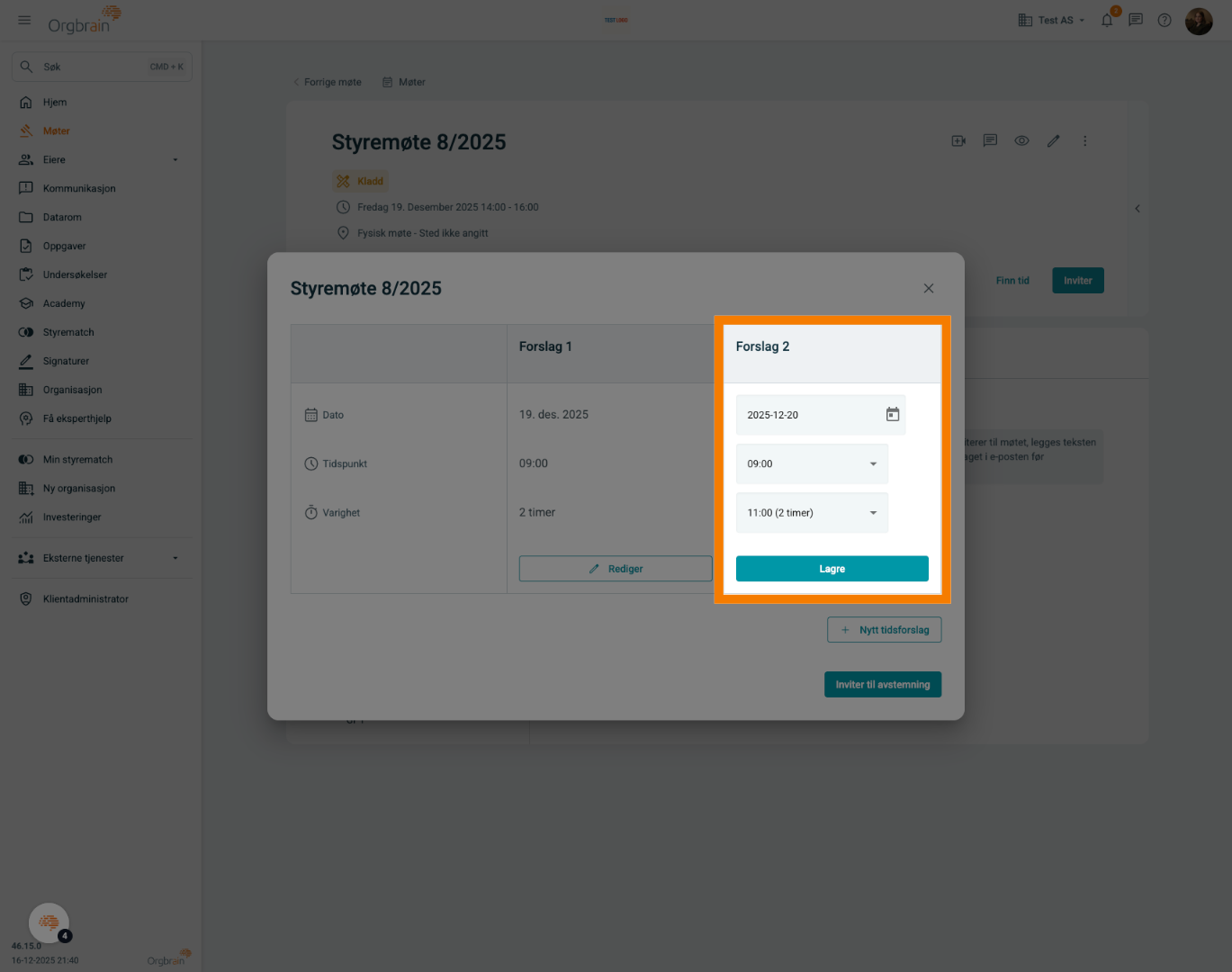
7. Tidsforslag
Legg inn ønsket antall forslag
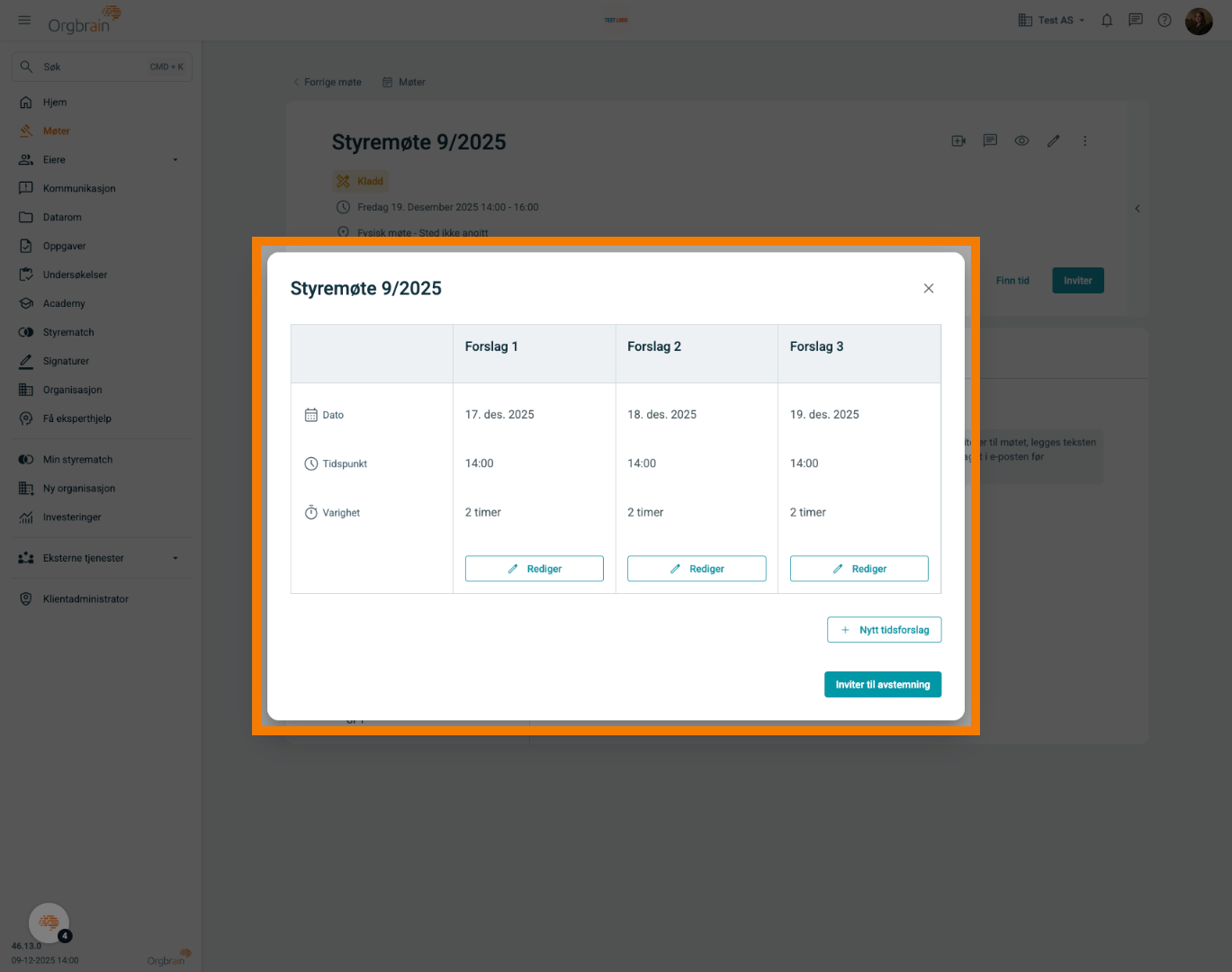
8. Inviter til avstemming
Klikk på Inviter til avstemming
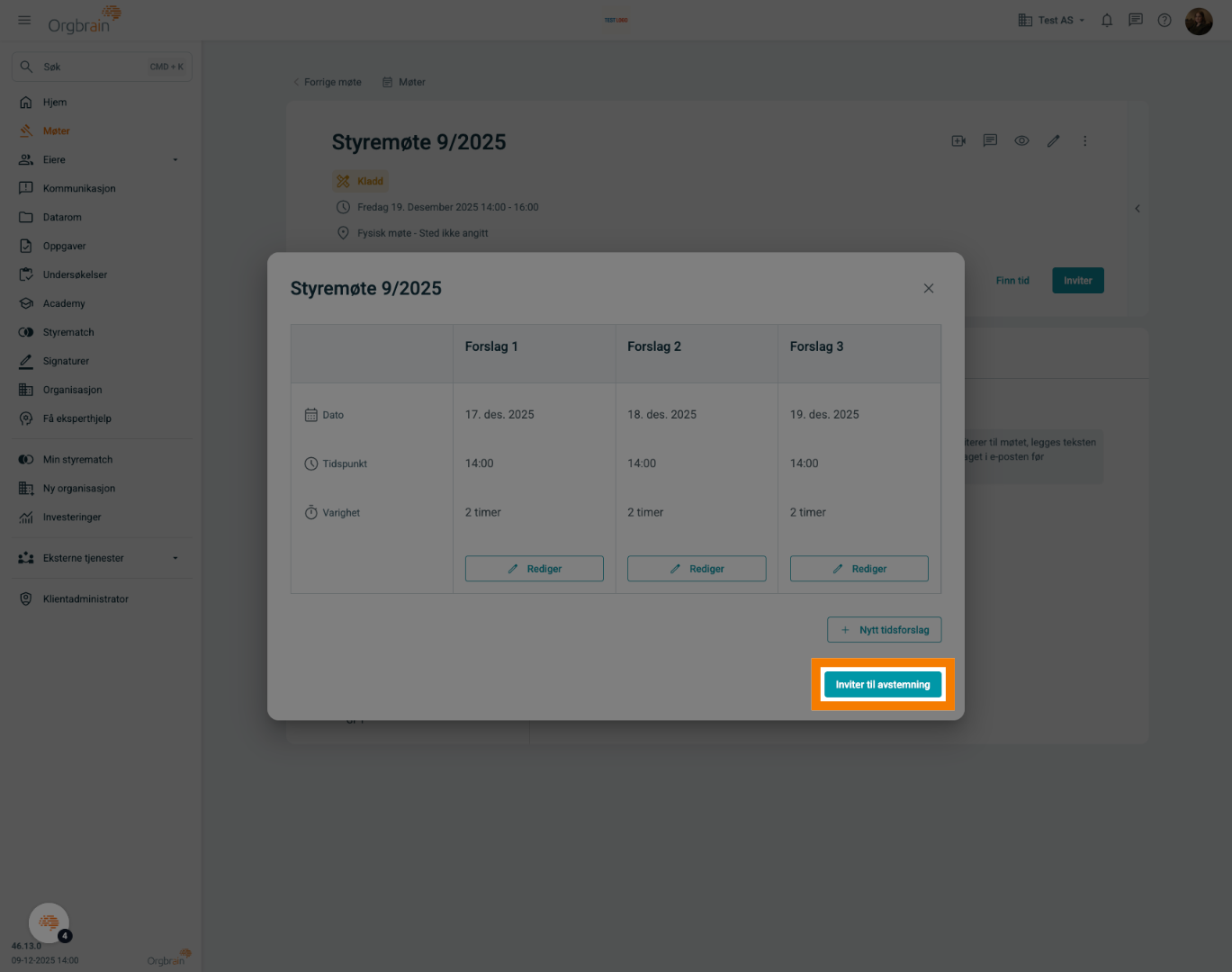
9. Svarfrist
Sett opp svarfrist
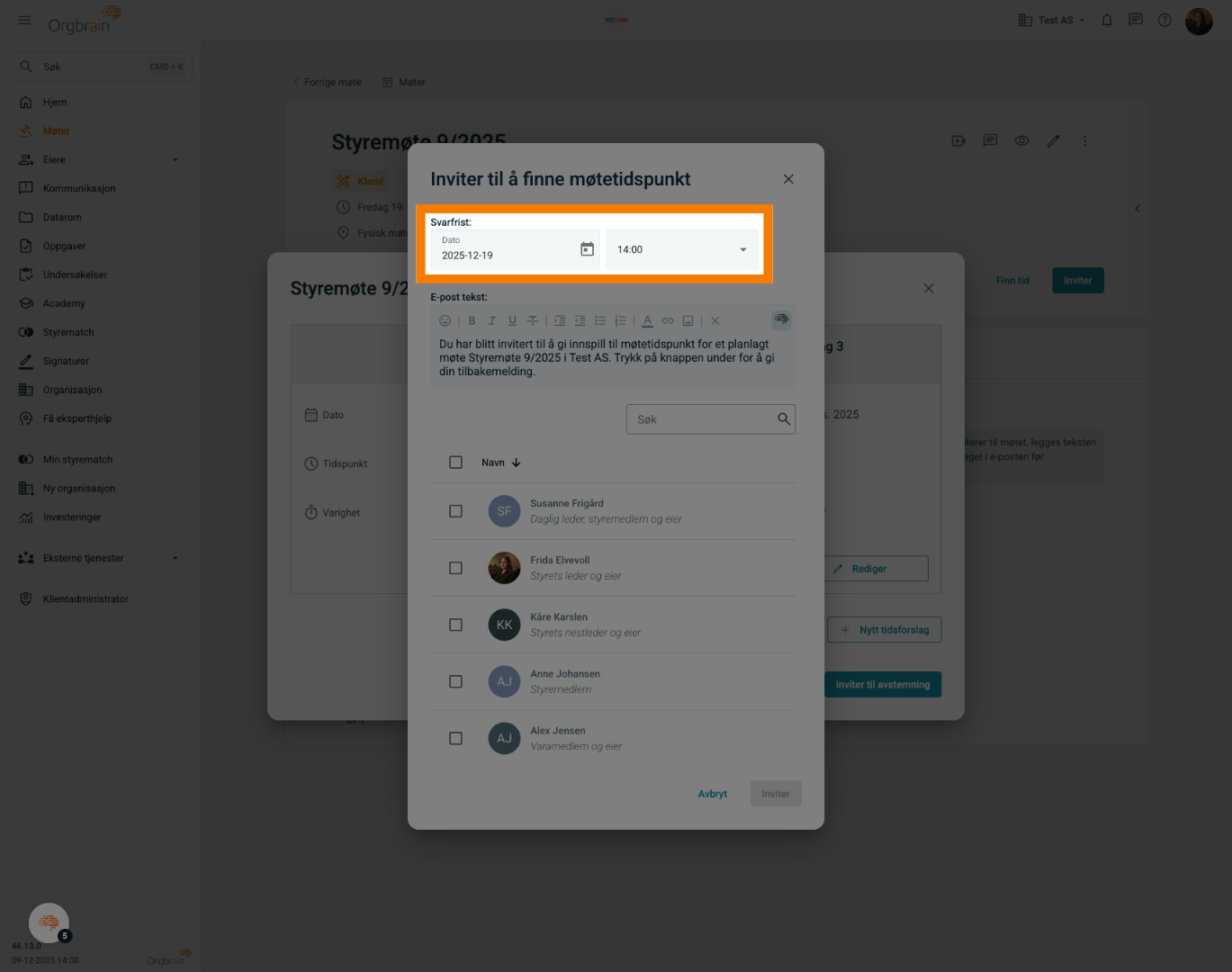
10. E-post tekst
Endre e-postteksten etter behov
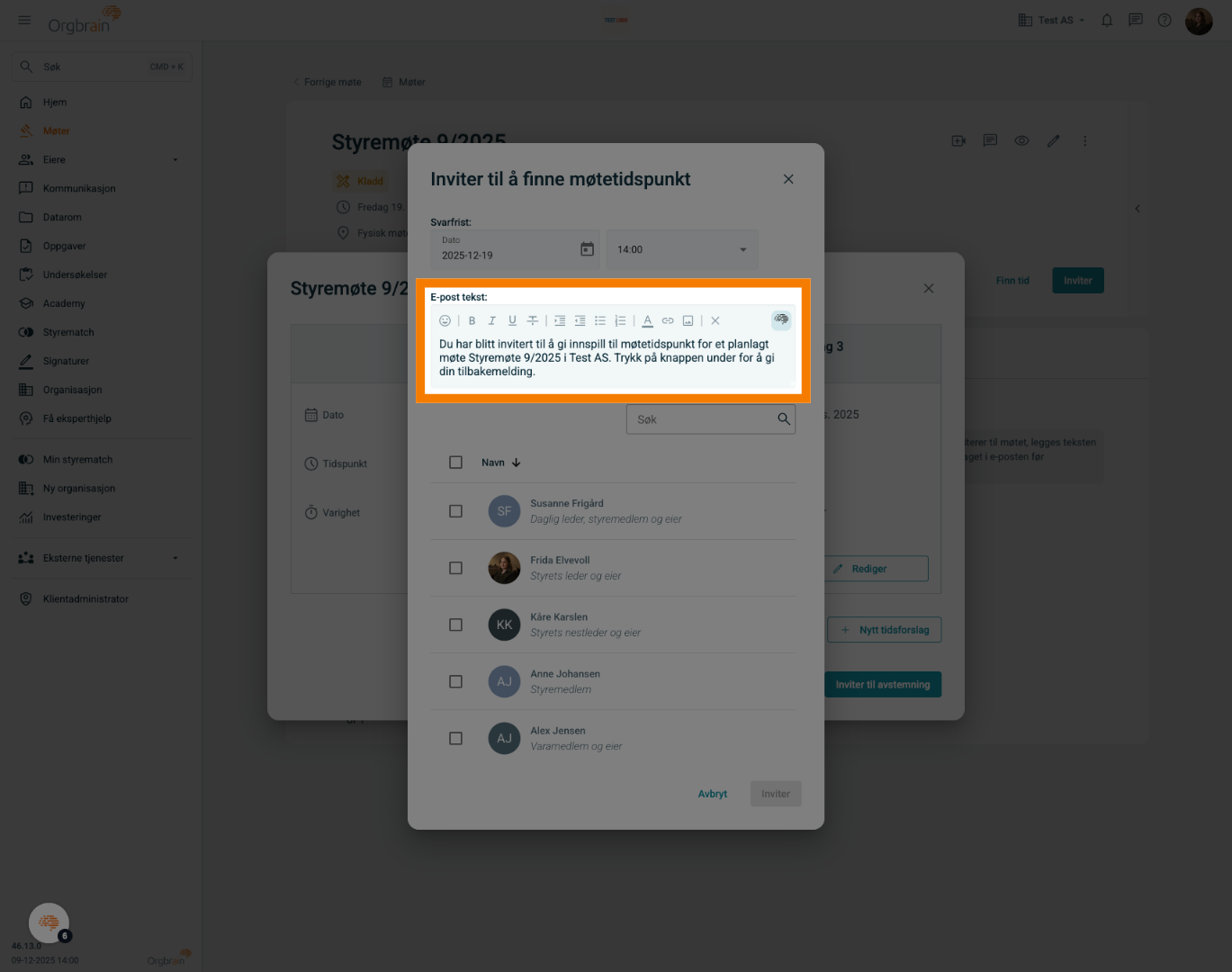
11. Huk av
Huk av de brukerne som skal inviteres
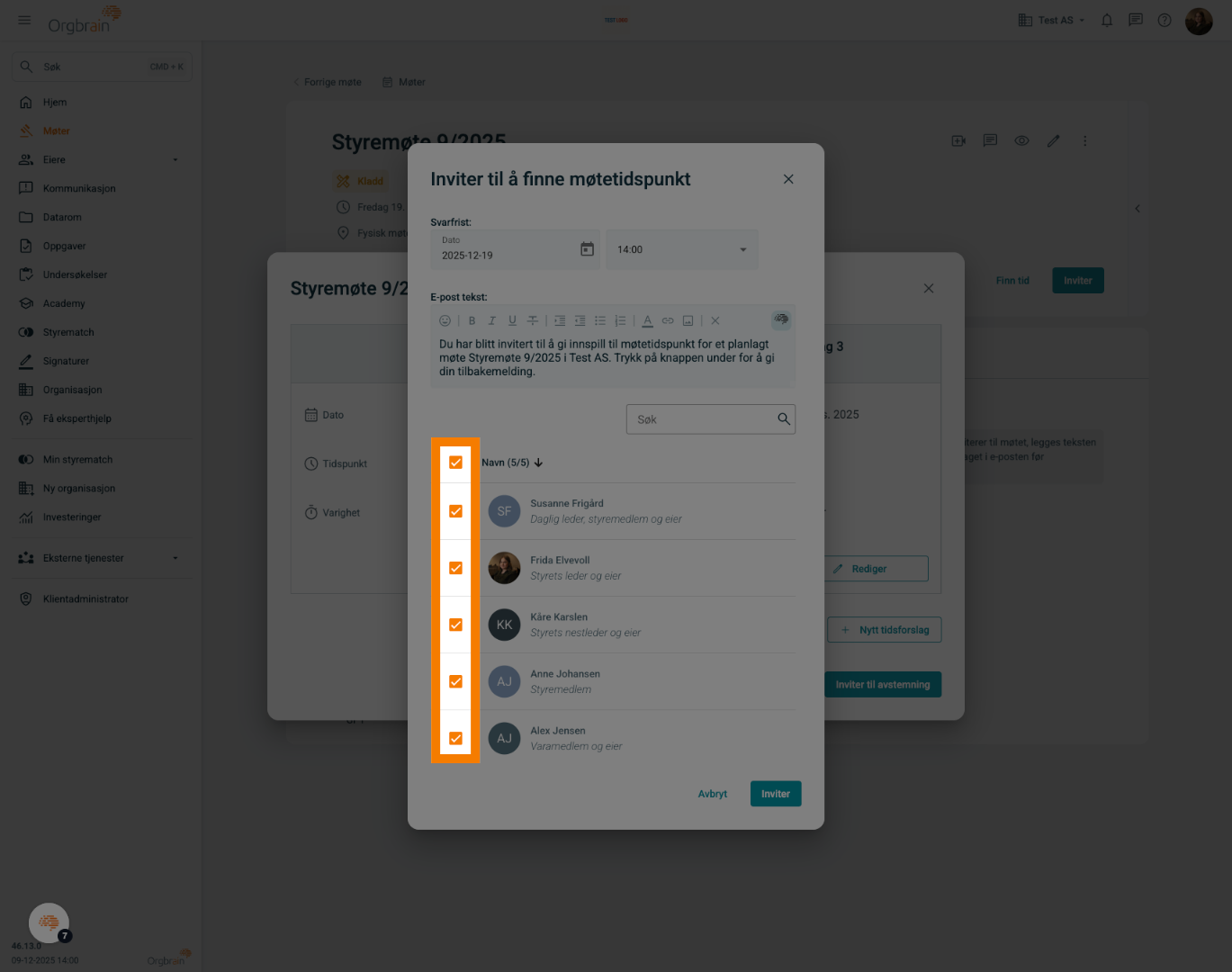
12. Inviter
Klikk Inviter
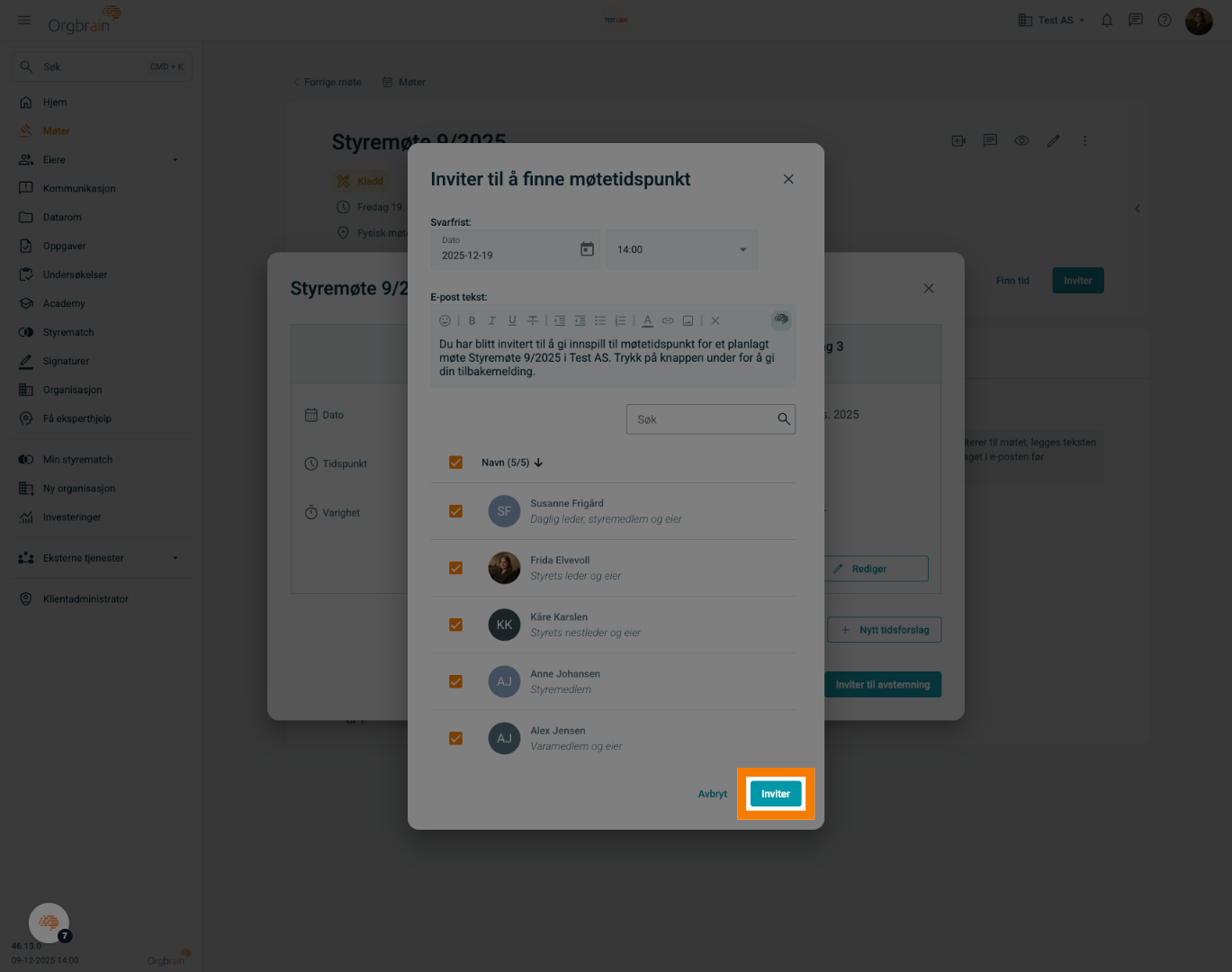
13. Avstemming
Deltakerne gir sine svar ved å velge blant alternativene
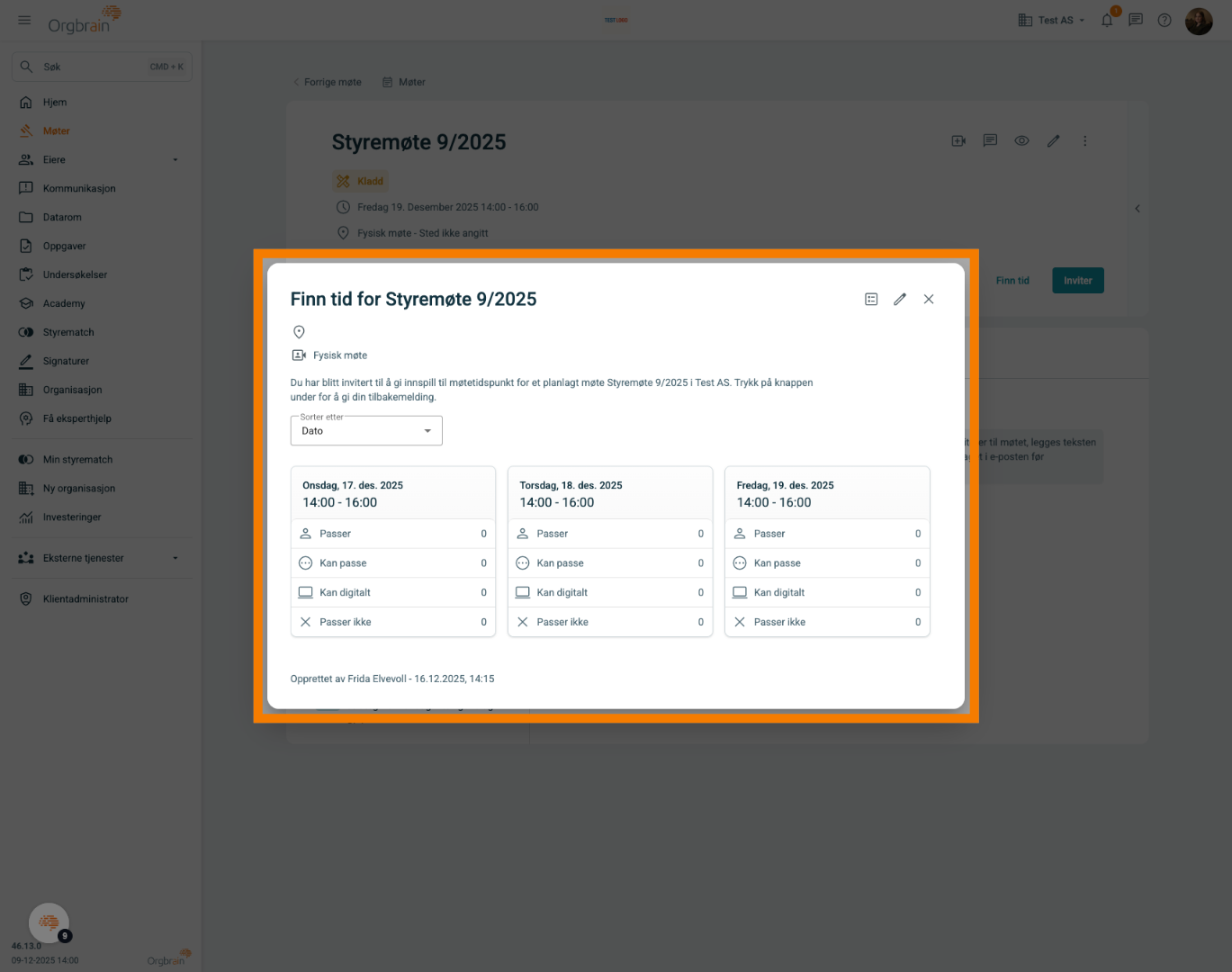
14. Stemmeoversikt
Etterhvert som svarene kommer inn, oppdateres stemmeoversikten
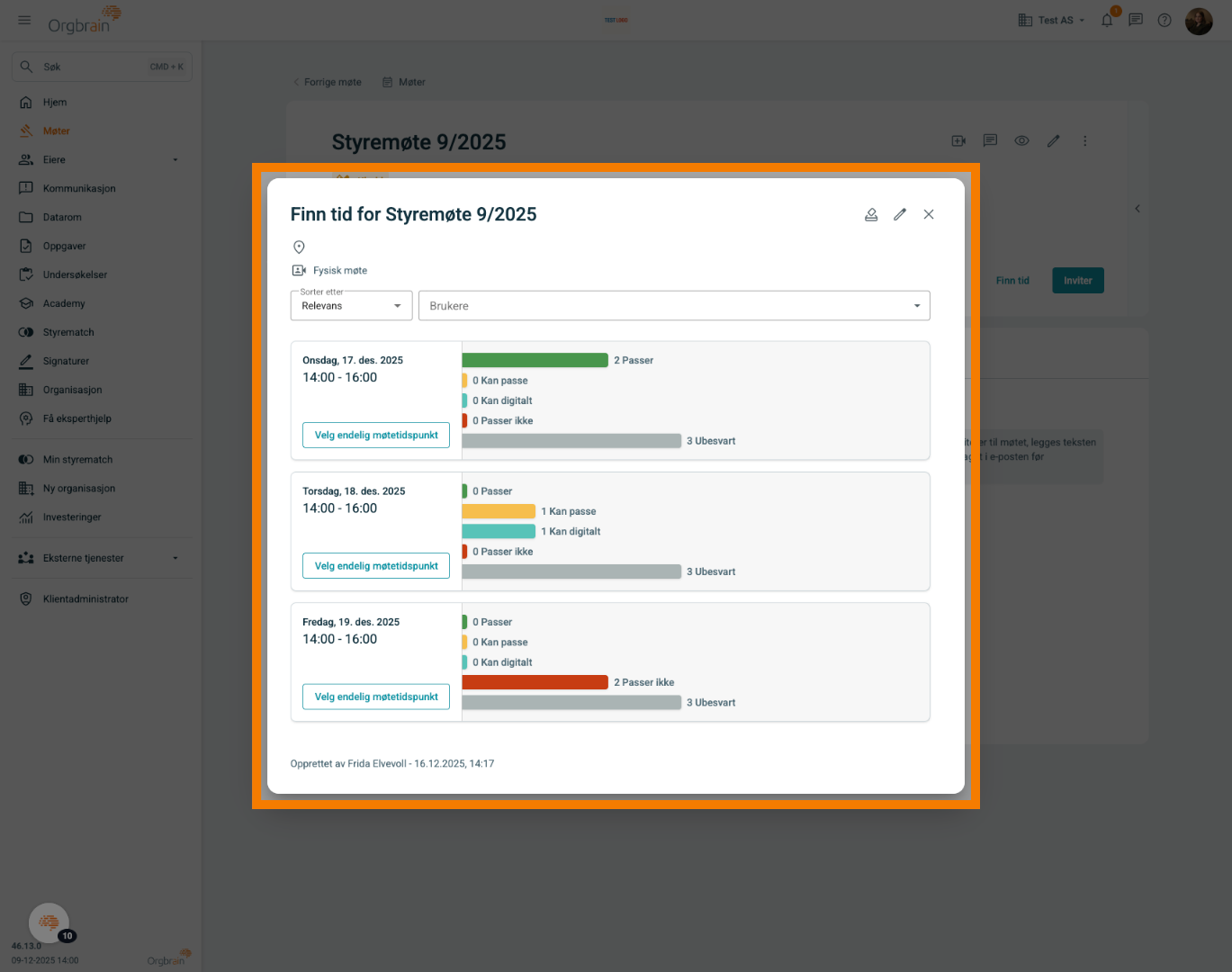
15. Velg møtetidspunkt
Automatikken i portalen viser det mest passende tidspunkt øverst. For å sette møtetidspunkt, klikk på Velg endelig møtetidspunkt
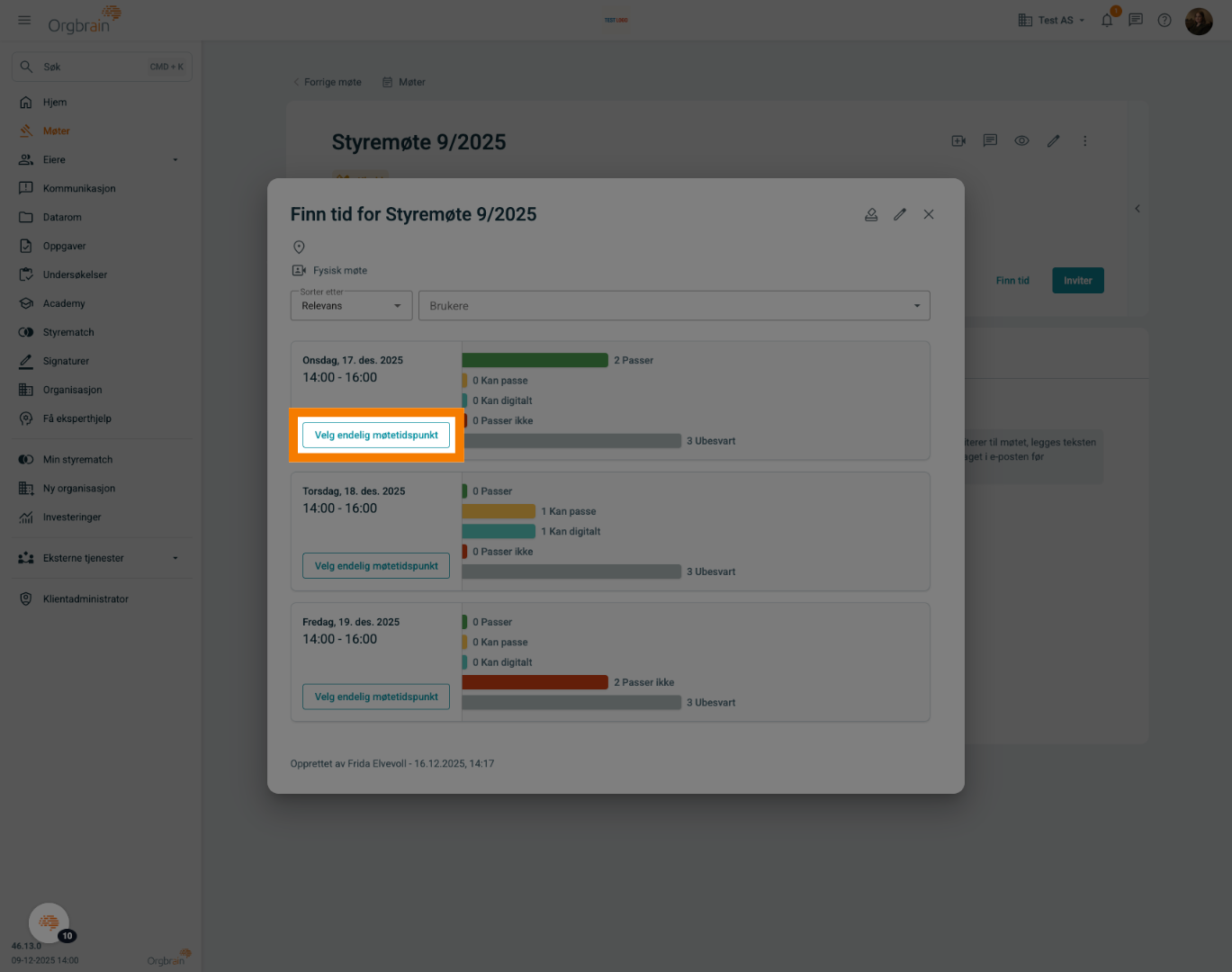
Takk for at du så denne videoen. Har du ytterligere spørsmål kan du ta kontakt med oss i Orgbrain